Bài viết này là hướng dẫn với ảnh chụp màn hình để giúp bạn tìm các bài đăng bạn đã thích trên Instagram.
Ngày nay, có hàng trăm trang chia sẻ ảnh, nhưng Instagram là nổi bật nhất. Trong những năm qua, Instagram đã là một nền tảng tuyệt vời để chia sẻ những khoảnh khắc quý giá và kết nối với người dùng. So với các trang chia sẻ hình ảnh khác, Instagram có lượng người dùng tích cực hơn và các bức ảnh được chia sẻ trên ứng dụng liên tục được thay thế bằng những bức ảnh mới.
Nếu bạn đã sử dụng ứng dụng Instagram được một thời gian, bạn sẽ nhận thấy rằng ứng dụng không cung cấp cho bạn tùy chọn trực tiếp để xem tất cả các bài đăng yêu thích của bạn. Đôi khi có thể khó nhớ lại một bài đăng bạn đã thích trước đó. Để giải quyết vấn đề này, chúng tôi khuyên bạn nên sao chép URL của bài đăng và gửi cho chính bạn hoặc lưu nó trong ứng dụng ghi chú của bạn.
Tuy nhiên, có những cách khác để xem ảnh và video mà bạn đã thích trên Instagram. Trong ứng dụng Instagram dành cho thiết bị di động, có một nơi ẩn để xem các bài đăng và video mà bạn đã thích trước đó trên nền tảng.
Cách tìm bài đăng bạn thích trên Instagram
Vì vậy, nếu bạn đang tìm cách để xem các bài đăng đã thích trước đó trên Instagram, bạn đang đọc đúng hướng dẫn. Đây là cách tìm các bài đăng bạn đã thích trên Instagram cho Android. Tiếp tục cuộn để kiểm tra nó.
- Đầu tiên, hãy mở Cửa hàng Google Play vàCập nhật ứng dụng Instagram .
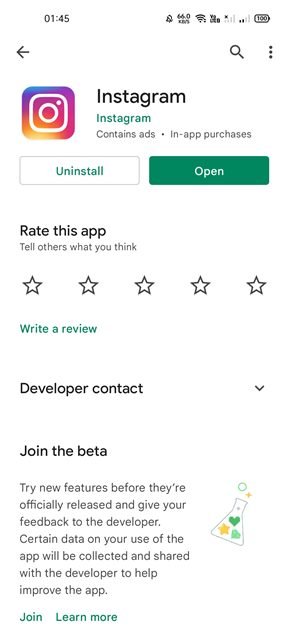
- Sau khi cập nhật, bạn cần khởi chạy ứng dụng và nhấn vào ảnh hồ sơ của mình như hình dưới đây .
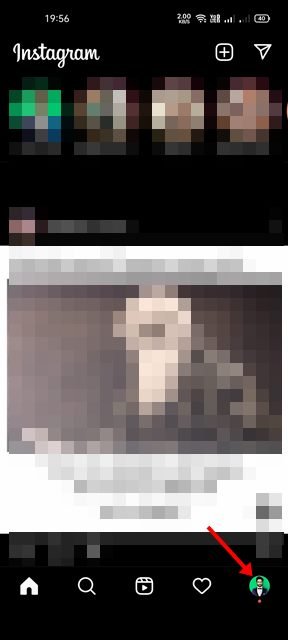
- Trên trang hồ sơ, nhấp vào menu bánh hamburger như hình dưới đây.
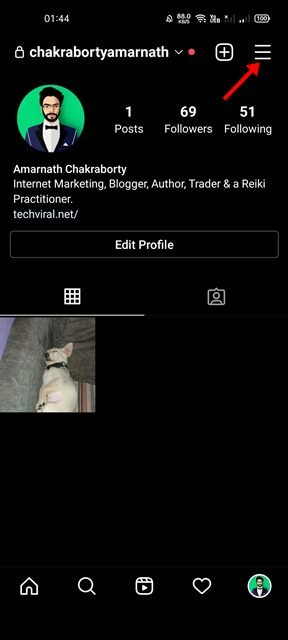
- Từ menu Hồ sơ, chạm vào Tùy chọn hoạt động của tôi.
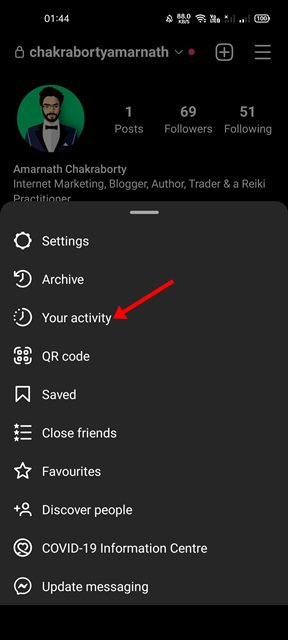
- Trên trang Hoạt động của tôi, cuộn xuống và nhấn vào tùy chọn Tương tác như hình dưới đây.
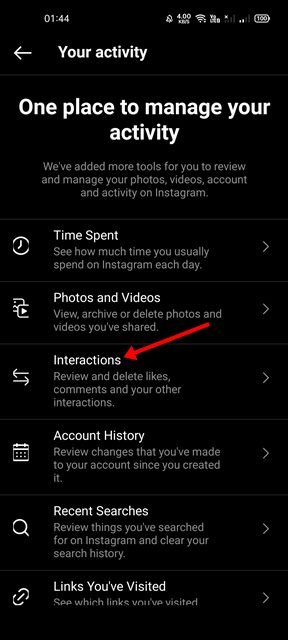
- Nhấn Like trên trang tương tác .
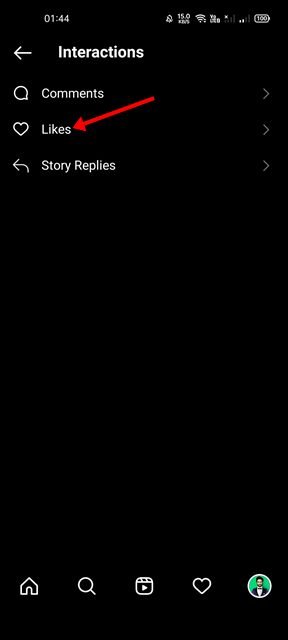
- Trên trang tiếp theo, bạn có thể xem tất cả các bài đăng bạn đã thích trên Instagram .
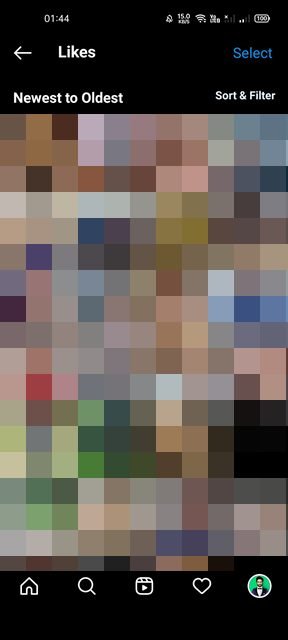
Bây giờ nó đã kết thúc. Đây là cách bạn có thể xem các bài đăng đã thích trước đó trên Instagram.
- Lưu ý: Trong phiên bản web của Instagram, bạn sẽ không thể thấy bài đăng nào đã được thích. Để tìm ảnh và video Instagram yêu thích của bạn trong trình duyệt web trên máy tính để bàn, bạn phải dựa vào các tiện ích mở rộng của bên thứ ba.
Ở trên, chúng ta đã xem xét cách xem các bài đăng đã thích trước đó trong ứng dụng Instagram.













